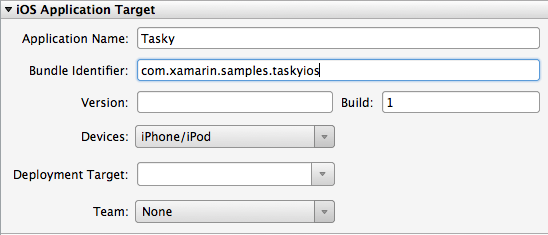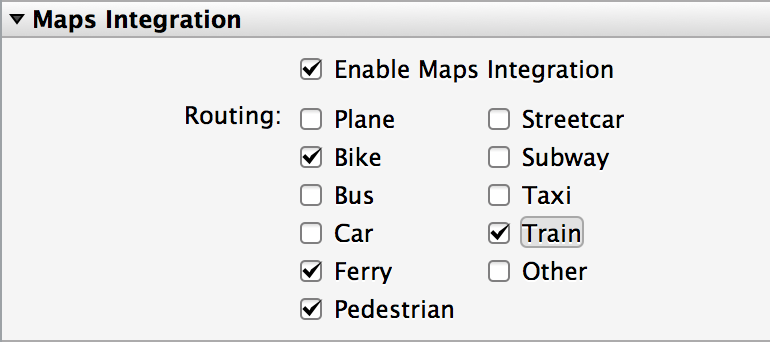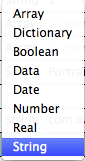Xamarin.iOS에서 속성 목록 작업
이 문서에서는 Info.plist 및 Entitlements.plist 작업을 위한 Mac용 Visual Studio 그래픽 및 고급 속성 목록(.plist) 편집기를 소개합니다. Mac용 Visual Studio 내부에서 iOS 애플리케이션에 대한 아이콘 설정 및 시작 이미지를 보여 줍니다.
Mac용 Visual Studio 앱 속성 및 기능을 더 쉽게 편집할 수 있는 그래픽 .plist 편집기를 제공합니다. Mac용 Visual Studio 앱 속성과 아이콘 Entitlements.plist 을 편집하고 앱 기능을 관리하는 두 가지 .plists Info.plist 가 있습니다. 이 가이드에서는 Info.plists를 소개하고 Mac용 Visual Studio 작업 개요를 제공합니다. Entitlements.plist에 대한 자세한 내용은 권한 사용 가이드를 참조하세요.
Info.plist
정보 속성 목록( Info.plist)은 시스템에 애플리케이션의 구성에 대한 정보를 제공하는 필수 iOS 파일입니다. Mac용 Visual Studio 사용자 지정 Info.plist 편집기의 경우 편집기 창의 왼쪽 아래에 있는 탭으로 제어되는 세 개의 패널이 있습니다.
각 패널은 아래에 설명된 대로 서로 다른 속성을 제어합니다.
- 애플리케이션 패널 - 아이콘 및 시작 이미지뿐만 아니라 일반적인 애플리케이션 속성을 설정하는 그래픽 인터페이스입니다. 지도 통합 및 배경 모드를 지정합니다.
- 고급 패널 - 고급 패널은 지원되는 문서 유형, 요도 및 URL 유형을 지정하는 위치입니다.
- 원본 패널 - 원본 패널은 애플리케이션에 대한 사용자 지정 속성뿐만 아니라 덜 일반적인 속성을 제어합니다.
다음 세 섹션에서는 각 패널의 기능을 자세히 조사합니다.
애플리케이션 패널
Mac용 Visual Studio 애플리케이션에 대한 일반적인 Info.plist 항목을 편집하기 위한 그래픽 인터페이스를 제공합니다.
- 애플리케이션 속성
- 지원되는 디바이스 유형
- 각 디바이스 유형에 대한 지원 방향
- 상태 표시줄 스타일 및 색
- 아이콘 및 시작 화면
- 지도 및 백그라운드 모드
이 내용은 다음 섹션에서 자세히 설명합니다.
iOS 애플리케이션 대상
이 섹션에는 애플리케이션을 설명하는 중요한 정보가 포함되어 있습니다. 여기에 저장된 식별자는 iTunes 커넥트(App Store 앱의 경우) 및 iOS 프로비전 포털 앱 ID 목록 및 개발 및 배포 인증서에 입력된 번들 식별자와 일치해야 합니다.
디바이스 배포
디바이스 배포 정보 섹션은 위의 애플리케이션 대상 섹션에 있는 디바이스 드롭다운에서 선택한 항목에 따라 선택적으로 표시됩니다. 기본 인터페이스 드롭다운은 Storyboard 기반 애플리케이션에서 MainStoryboard로 설정됩니다. 사용자 인터페이스가 코드로 완전히 작성된 경우 비워 둘 수 있습니다.
지원되는 디바이스 방향
지원되는 디바이스 방향은 앱이 디바이스 회전에 응답하는 방법을 제어합니다. i전화/iPad 앱은 세로만 지원하거나 거꾸로 제외한 모든 것을 지원하는 것이 매우 일반적입니다. 일반적으로 게임을 제외한 모든 iPad 애플리케이션은 모든 방향을 지원해야 합니다.
상태 표시줄 스타일
상태 표시 줄 스타일 섹션은 애플리케이션의 다음을 편집하기 위한 그래픽 인터페이스입니다 UIStatusBarStyle.
아이콘, 이미지 시작 및 iTunes 아트워크
Info.plist 파일에서 아이콘, 이미지 및 아트워크 사용에 대한 정보는 이미지 작업 가이드에서 찾을 수 있습니다.
지도 통합 및 백그라운드 모드
지도 Info.plist 통합 및 배경 모드를 지정하는 특수 섹션이 포함되어 있습니다. 지원하려는 옵션을 선택하면 애플리케이션에 필요한 속성이 추가됩니다.
맵 작업에 대한 자세한 내용은 Xamarin iOS 지도 가이드를 참조하세요.
백그라운드 모드에 대한 자세한 내용은 iOS의 Xamarin 배경 가이드를 참조하세요.
고급 패널
고급 패널은 애플리케이션이 지원하는 문서 형식 및 URL 구성표를 제어합니다.
문서 형식
특정 형식의 파일 열기를 지원하는 애플리케이션의 경우 iOS에서 CFBundleDocumentTypes 키를 제공합니다. 애플리케이션에서 알려진 특정 파일 형식(예: PDF)을 지원하도록 하려면 PDF 값을 키에 추가합니다. 이 섹션에서는 파일의 키 Info.plist 에 저장 CFBundleDocumentTypes 될 데이터를 입력하는 편리한 방법을 제공합니다.
이러한 값을 구성하는 방법에 대한 자세한 내용은 앱에서 지원하는 파일 형식 등록에 대한 설명서를 참조하세요.
UTI
경우에 따라 애플리케이션에서 사용자 지정 파일 형식 열기를 지원해야 합니다. 예를 들어 사용자 지정 확장 .xam을 사용하여 이미지 파일을 여는 것이 좋습니다. 사용자 지정 파일 형식을 지정하려면 키를 사용하여 UIExportedTypeDeclarations 사용자 지정 UTI( 유니버설 형식 식별자)를 만듭니다. 아래 스크린샷은 .xam 확장에 대한 사용자 지정 UTI를 만드는 방법을 보여 줍니다.
내보낸 형식 UTI가 앱과 관련된 사용자 지정 UTI를 지정하는 것처럼 가져온 형식 UTI ( UIImportedTypeDeclarations 키)는 애플리케이션에서 지원되지만 소유하지 않는 사용자 지정 형식을 지정합니다.
사용자 지정 요도 사용에 대한 자세한 내용은 앱에서 지원하는 Apple의 파일 형식 등록 가이드를 참조하세요.
사용자 지정 URL
URL 체계 이름(프로토콜이라고도 함)은 URL의 첫 번째 부분입니다. 예를 들어 http://https:// 일반적인 URL 구성표입니다. 애플리케이션에 대한 사용자 지정 URL 체계를 만드는 옵션이 있습니다. 사용자 지정 URL 체계는 다른 애플리케이션과 주고 받는 데이터를 주고 받는 데 사용됩니다. 다음 스크린샷은 다음과 같은 monkeys://새 사용자 지정 URL 구성표를 만드는 방법을 보여 줍니다.
사용자 지정 URL 구성표 구현에 대한 자세한 내용은 이 가이드의 Apple의 사용자 지정 URL 구성표 구현 섹션을 참조하세요.
원본 패널
파일의 원본 탭을 Info.plist 사용하면 사용자 지정 값을 추가하거나 편집할 수 있습니다. Mac용 Visual Studio 가장 일반적인 속성 목록을 제공합니다.
Mac용 Visual Studio 알려진 속성의 경우 다음 스크린샷과 같이 유효한 값 목록이 표시됩니다.
Mac용 Visual Studio 다음과 같이 속성 형식도 검색합니다.
선택적 속성에 대한 자세한 내용은 Apple의 앱 관련 리소스 링크를 검토하세요.
요약
이 문서에서는 그래픽 및 고급 .plist 편집기를 사용하여 일반적인 앱 구성을 편집하고 아이콘을 지정하고 이미지를 시작하는 방법을 설명했습니다. 또한 앱 기능을 추가하고 관리하기 위한 기능도 도입 Entitlements.plist 했습니다.